
สารบัญ:
- ผู้เขียน John Day [email protected].
- Public 2024-01-30 13:03.
- แก้ไขล่าสุด 2025-01-23 15:12.



เข็มกลัดที่ทำปฏิกิริยากับเสียงนี้ทำโดยใช้วงจรด่วนสำหรับสนามเด็กเล่น คริสตัลควอตซ์จำนวนมากราคาถูก ลวด กระดาษแข็ง พลาสติกที่พบ พินนิรภัย เข็มและด้าย กาวร้อน ผ้า และเครื่องมือต่างๆ นี่คือต้นแบบหรือแบบร่างแรกของการออกแบบนี้
การมีความรู้ในระดับหนึ่งเกี่ยวกับการทำงานกับ Wire นั้นมีประโยชน์ แต่ไม่จำเป็น! ความรู้เบื้องต้นเกี่ยวกับการเขียนโปรแกรมอาจช่วยได้เช่นกัน แต่การเรียนรู้โดยใช้ Playground Circuit Express และโปรแกรมที่เกี่ยวข้องนั้นทำได้ง่าย โครงการนี้อาจใช้เวลาตั้งแต่ไม่กี่ชั่วโมงไปจนถึงสองสามวัน ขึ้นอยู่กับวิธีการก่อสร้างและความใส่ใจในรายละเอียดของคุณ
เสบียง
Playground Circuit Express พร้อมก้อนแบตเตอรี่และวงจรต่อสาย USB
คริสตัลควอตซ์
- ลวดจิวเวลรี่ (สีอะไรก็ได้ ติดเกจที่ใช้งานได้ง่ายสำหรับคุณ! ฉันใช้ 20 เกจ)
กระดาษแข็ง
- พบพลาสติกใส (ฉันใช้ฝากระป๋องกาแฟ)
เข็มกลัด
- ผ้า (ตัวเลือกของคุณ - ฉันใช้เสื้อยืดสีดำตัวเก่า)
ปืนกาวร้อนและแท่งกาว
กรรไกร
ดินสอ
ชาร์ปี่
คีมปากแหลมและคีมตัดลวด
- อุปกรณ์เสริม: เข็มและด้าย
- อุปกรณ์เสริม: เทปเวลโครสองด้าน
ขั้นตอนที่ 1: วัดขนาด

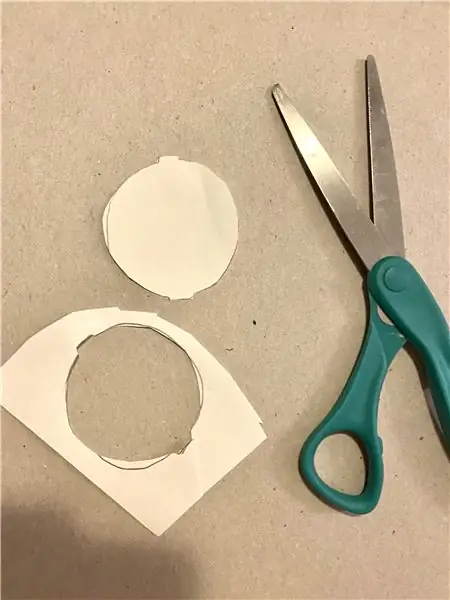
ติดตาม Playground Circuit Express บนกระดาษหรือกระดาษแข็ง ตัดออก. ตอนนี้คุณมีเทมเพลตที่จะใช้ในขณะที่สร้างโครงสร้างของคุณ วาง Circuit Express ไว้ที่ไหนสักแห่งที่ปลอดภัย!
ขั้นตอนที่ 2: สร้างเข็มกลัด
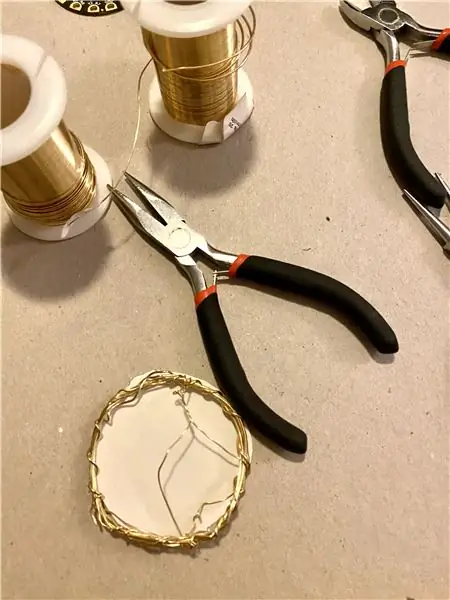


ตัดลวดเส้นยาวแล้วเริ่มทำเป็นห่วง โดยใช้แม่แบบกระดาษของคุณเป็นแนวทางสำหรับขนาด คุณต้องการให้ใหญ่กว่าเทมเพลตเล็กน้อย ต่อไป เริ่มสร้างลวดด้านหนึ่งให้เป็นรูปทรงโดม ระวังว่าคริสตัลจะพอดีกับที่ใด แต่ให้แน่ใจว่าพวกมันชี้ขึ้นเท่านั้น (อนุญาตให้มีที่ว่างสำหรับวงจรสนามเด็กเล่นที่ยังคงพอดีด้านล่าง)!
เริ่มวางจุดคริสตัลของคุณโดยใช้ลวดพันรอบและเชื่อมต่อ รู้สึกอิสระที่จะแก้ไขบางส่วนด้วยจุดกาวร้อน ทำต่อไปจนกว่าควอตซ์จะคลุมโครงสร้างและคุณพอใจกับองค์ประกอบแล้ว
ขั้นตอนที่ 3: สร้างการสำรองข้อมูล


ใช้พลาสติกใสที่คุณพบ ลากแม่แบบของคุณโดยใช้ที่แหลม ตัดออกด้วยกรรไกร แล้วติดที่ด้านหลังเข็มกลัดโดยใช้กาวร้อน
ขั้นตอนที่ 4: สร้างที่ยึดวงจรของคุณ
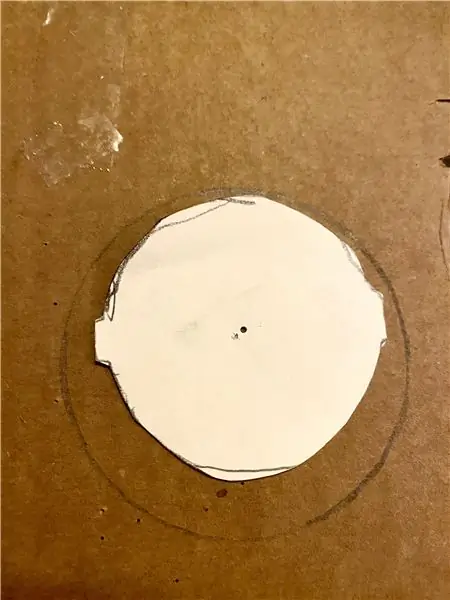


คว้าแม่แบบนั้นอีกครั้ง! ลากเส้นไปรอบๆ บนแผ่นกระดาษแข็ง แต่อย่าลืมเว้นระยะห่างประมาณ 1/4 รอบแม่แบบจากทุกด้าน ตัดออกแล้วลากเส้นอีกหลายๆ ครั้งบนกระดาษแข็ง (อย่างน้อยห้าครั้ง)
กาวสามวงกลมกระดาษแข็งเข้าด้วยกัน
นำวงกลมเพิ่มเติมแล้วผ่าครึ่ง ตัด "ริมฝีปาก" ด้วยกรรไกร (ดังแสดงในรูปภาพ) และทากาว 2-3 อันเข้าด้วยกันที่ด้านหนึ่งของแบบฟอร์มกระดาษแข็ง คุณควรลงเอยด้วยวงกลมกระดาษแข็งหนาที่จะ "ยึด" วงจรของคุณได้อย่างมีประสิทธิภาพ
ขั้นตอนที่ 5: แนบ


ใช้ผ้าที่คุณเลือกและวิธีการที่คุณเลือก (กาวร้อน เข็มและด้าย) "หุ้ม" โครงสร้างกระดาษแข็งของคุณ อย่าลืมกดผ้าลงไปที่ "ริมฝีปาก"
หลังจากติดผ้าแล้ว ให้ใช้กาวร้อน (และ/หรือเข็มและด้ายอีกครั้ง) เพื่อติดโครงสร้างผลึกกับริมฝีปากที่ยกขึ้น ควรนั่งอย่างปลอดภัยโดยมีช่องว่างยังคงเปิดอยู่เพื่อให้วงจรสนามเด็กเล่นแบบด่วนใส่ได้ในภายหลัง จากนั้นติดหมุดนิรภัย (หรือสิ่งที่แนบมากับหมุด) ที่ด้านหลังของเข็มกลัด
ขั้นตอนที่ 6: ทดสอบความพอดี


เข็มกลัดของคุณควรประกอบแล้ว ทดสอบความพอดีของวงจรสนามเด็กเล่นของคุณในเข็มกลัด มันควรจะพอดีอย่างอบอุ่นและถือ ถ้ามันหลวมไปหน่อยและพยายามจะหลุดออกมา ให้ลองวางเทปเวลโครชิ้นเล็กๆ ที่ด้านหลังของ PCE และอีกชิ้นหนึ่งไว้ด้านในของช่องเปิดเข็มกลัดของคุณ
ขั้นตอนที่ 7: รหัส
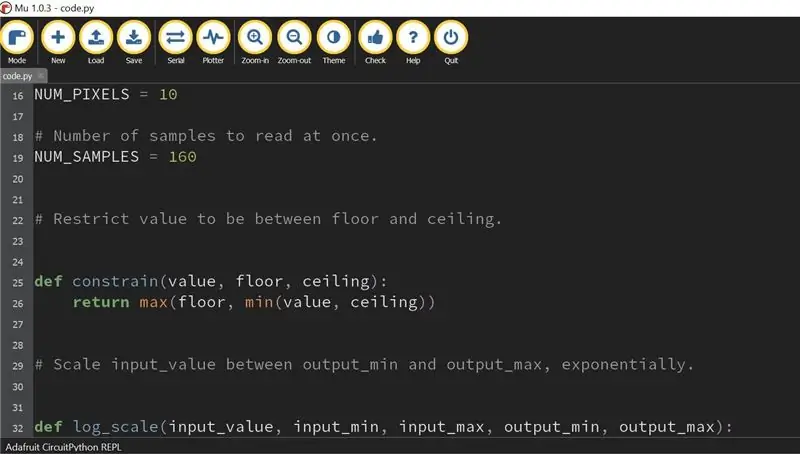

- ไปที่:
- ติดตั้งการติดตั้งที่ถูกต้องสำหรับระบบของคุณ
- ค้นหาและเรียกใช้แอพ "Mu"
- เสียบ Playground Circuit Express ของคุณ
แอปควรรับรู้ข้อมูลที่คุณป้อน และควรโอนรหัสไปยัง PCE ของคุณโดยอัตโนมัติ
- ยืมรหัส! รหัสที่ฉันยืมและแก้ไขเล็กน้อยมาจาก Adafruit และ MIT
คุณสามารถเล่นกับสี ฯลฯ ! หรือ - สร้างรหัสของคุณเองโดยไปที่: MakeCode
นี่คือรหัสที่ฉันใช้หากคุณต้องการเพียงแค่คัดลอกและวางโดยตรง:
นำเข้า arrayimport คณิตศาสตร์นำเข้า audiobusio นำเข้ากระดานนำเข้า neopixel # ปัจจัยการปรับขนาดแบบเอกซ์โพเนนเชียล #น่าจะอยู่ในช่วง -10.. 10 พอสมควร CURVE = 2 SCALE_EXPONENT = math.pow(10, CURVE * -0.1) PEAK_COLOR = (100, 0, 255) NUM_PIXELS = 10 # จำนวนตัวอย่างที่จะอ่านพร้อมกัน NUM_SAMPLES = 160 # จำกัดค่าให้อยู่ระหว่างพื้นและเพดาน def constrain(value, floor, ceiling): return max(floor, min(value, ceiling)) # Scale input_value ระหว่าง output_min และ output_max, exponentially. def log_scale(input_value, input_min, input_max, output_min, output_max): normalized_input_value = (input_value - input_min) / (input_max - input_min) return output_min + / math.pow(normalized_input_value, SCALE_EXPONENT) * (เอาต์พุต #_max - output_min) อคติก่อนคำนวณ RMS def normalized_rms(values): minbuf = int(mean(values)) Example_sum = sum(float(sample - minbuf) * (sample - minbuf) สำหรับตัวอย่างในค่า) คืนค่า math.sqrt(samples_sum / len(values)) def หมายถึง (ค่า): return sum(values) / len(values) def volume_color(volume): return 200, volume * (255 // NUM_PIXELS), 0 # Main program # Set up NeoPixels และปิดทั้งหมด พิกเซล = neopixel. NeoPixel(บอร์ด. NEOPIXEL, NUM_PIXELS, ความสว่าง=0.1, auto_write=False) pixels.fill(0) pixels.show()
""" # สำหรับ CircuitPython 2.x: mic = audiobusio. PDMIn(board. MICROPHONE_CLOCK, board. MICROPHONE_DATA, frequency=16000, bit_depth=16) # สำหรับ Circuitpython 3.0 ขึ้นไป ตอนนี้ "frequency" เรียกว่า "sample_rate" # แสดงความคิดเห็นบรรทัดด้านบนและ uncomment บรรทัดด้านล่าง "" mic = audiobusio. PDMIn(board. MICROPHONE_CLOCK, board. MICROPHONE_DATA, sample_rate=16000, bit_depth=16) # บันทึกตัวอย่างเริ่มต้นเพื่อปรับเทียบ สมมติว่ามันเงียบเมื่อเราเริ่ม ตัวอย่าง = array.array('H', [0] * NUM_SAMPLES) mic.record(samples, len(samples)) # ตั้งค่าระดับต่ำสุดที่คาดหวัง บวกอีกเล็กน้อย input_floor = normalized_rms(samples) + 10 # OR: used a fixed floor # input_floor = 50 # คุณอาจต้องการพิมพ์ input_floor เพื่อช่วยปรับค่าอื่นๆ # พิมพ์ (input_floor) # สอดคล้องกับความไว: ต่ำกว่าหมายถึงพิกเซลมากขึ้นสว่างขึ้นพร้อมเสียงที่ต่ำกว่า # ปรับสิ่งนี้ตามที่เห็นสมควร input_ceiling = input_floor + 500 peak = 0 while True: mic.record(samples, len(samples)) magnitude = normalized_rms(samples) # คุณอาจต้องการพิมพ์ข้อมูลนี้เพื่อดูค่า # พิมพ์ (ขนาด) # คำนวณการอ่านลอการิทึมที่ปรับขนาดในช่วง 0 ถึง NUM_PIXELS c = log_scale (จำกัด (ขนาด, input_floor, input_ceiling), input_floor, input_ceiling, 0, NUM_PIXELS) # สว่างขึ้นพิกเซลที่อยู่ต่ำกว่าขนาดที่ปรับขนาดและสอดแทรก pixels.fill(0) for i in range(NUM_PIXELS): if i = peak: peak = min(c, NUM_PIXELS - 1) elif peak > 0: peak = peak - 1 if peak > 0: pixels[int(peak)] = PEAK_COLOR พิกเซล แสดง ()
ขั้นตอนที่ 8: เสร็จสิ้นและสวมใส่


คุณสามารถชื่นชมคริสตัลที่ตอบสนองต่อเสียงได้ตามที่เป็นอยู่ แต่ฉันแนะนำ:
- ถอดสาย USB ออกจากแล็ปท็อป (ตรวจสอบให้แน่ใจว่าได้โอนรหัสแล้ว)- เสียบ Playground Circuit Express ของคุณเข้ากับชุดแบตเตอรี่- ใส่ PCE ลงในเข็มกลัดของคุณ - ใส่แบตเตอรี่ลงในกระเป๋าเสื้อด้านหน้า (อย่างที่เคยทำ) หรือ หนีบไว้ที่เสื้อของคุณ - ติดเข็มกลัด เปิดเพลง (และแบตเตอรี่ของคุณ) แล้วสนุกได้เลย!
แนะนำ:
ปีกคอสเพลย์ที่เปิดใช้งานการเคลื่อนไหวโดยใช้ Circuit Playground Express - ตอนที่ 1: 7 ขั้นตอน (พร้อมรูปภาพ)

Motion Activated Cosplay Wings โดยใช้ Circuit Playground Express - ตอนที่ 1: นี่เป็นส่วนหนึ่งของโปรเจ็กต์สองส่วน ซึ่งผมจะแสดงให้คุณเห็นขั้นตอนในการทำปีกนางฟ้าอัตโนมัติ ส่วนแรกของโปรเจ็กต์คือ กลไกของปีก และส่วนที่สองทำให้สวมใส่ได้ และเพิ่มปีก
Star Wars Light พร้อม Circuit Playground Express: 5 ขั้นตอน

ไฟ Star Wars พร้อม Circuit Playground Express: ไฟนี้ใช้ Circuit Playground Express เพื่อเล่นลำดับแสงและเพลง ทัชแพดที่แนบมาจะเปิดแอนิเมชั่นแสงแยกต่างหาก และเล่น The Imperial March (ธีมของ Darth Vader) หรือธีมหลักจาก Star Wars รหัสโปรแกรมรวมถึง
Musical Circuit Playground Express Bracelet: 5 ขั้นตอน

Musical Circuit Playground Express Bracelet: ในการสร้างสร้อยข้อมือดนตรีนี้ คุณจะต้องมี The Circuit Playground Express คอมพิวเตอร์ เข็มเย็บผ้า ด้าย กรรไกรยาวและสักหลาด
Circuit Playground Express Door Alarm: 5 ขั้นตอน

Circuit Playground Express Door Alarm: คุณเคยสงสัยหรือไม่ว่าสมาชิกในครอบครัวกำลังค้นหาห้องของคุณในขณะที่คุณไม่อยู่หรือไม่? คุณต้องการที่จะทำให้พวกเขากลัว? ถ้าคุณเป็นเหมือนฉัน คุณต้องมี Circuit Playground Express Door Alarm ฉันสร้างสัญญาณกันขโมยที่ประตูของตัวเองเพราะฉันสงสัยอยู่เสมอ
Shake Detecting Talking Hat กับ Circuit Playground Express: 12 ขั้นตอน (พร้อมรูปภาพ)

Shake Detecting Talking Hat ด้วย Circuit Playground Express: บทช่วยสอนที่ง่ายและรวดเร็วนี้จะสอนวิธีทำหมวกพูดได้! มันจะตอบสนองด้วยคำตอบที่ได้รับการประมวลผลอย่างระมัดระวังเมื่อคุณ 'ถาม' คำถาม และอาจช่วยให้คุณตัดสินใจได้ว่าคุณมีความกังวลหรือปัญหาใดๆ หรือไม่ ในชั้นเรียน Wearable Tech ของฉัน ฉัน
